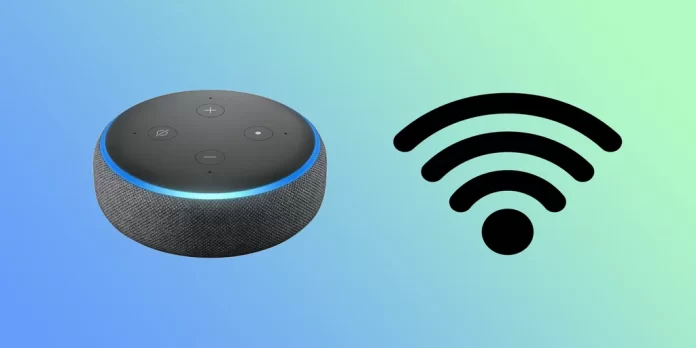Kuten monet muutkin älylaitteet, Alexa vaatii internetyhteyden. Ilman sitä älykäs virtuaaliavustaja ei pysty vastaamaan pyyntöihisi oikein, koska se ei saa yhteyttä pilveen. Alexan käyttöönottoa varten sinun on siis yhdistettävä se Wi-Fi-yhteyteen.
Voit yleensä tehdä tämän älypuhelimen tai tabletin Alexa-sovelluksella. Mutta entä jos sinulla ei ole sovellusta tai puhelimesi ei toimi oikein? Onneksi on olemassa tapa yhdistää Alexa Wi-Fi-yhteyteen ilman sovellusta.
Lyhyesti sanottuna sinun on mentävä Alexan verkkosivustolle selaimellasi ja kirjauduttava sisään Amazon-tilillesi. Sen jälkeen voit tehdä melko lailla samat asiat kuin jos sinulla olisi sovellus.
Tarkastellaan kaikkia vaiheita tarkemmin.
Alexan liittäminen Wi-Fi-yhteyteen verkkoselaimella
Asetus toimii vain Safari- tai Firefox-selaimilla. Et voi määrittää Alexaa Chromen tai Microsoft Edgen selaimen kautta.
Voit yhdistää Alexan Wi-Fi-yhteyteen ilman Alexa-sovellusta seuraavasti:
- Avaa mikä tahansa selain tietokoneellasi ja siirry osoitteeseen alexa.amazon.com.
- Siellä sinun pitäisi nähdä ohje Alexan määrittämiseksi sovelluksen kautta. Sinun on kuitenkin napsautettava yläreunassa kohtaa Siirry alexa.amazon.comin edelliseen versioon.
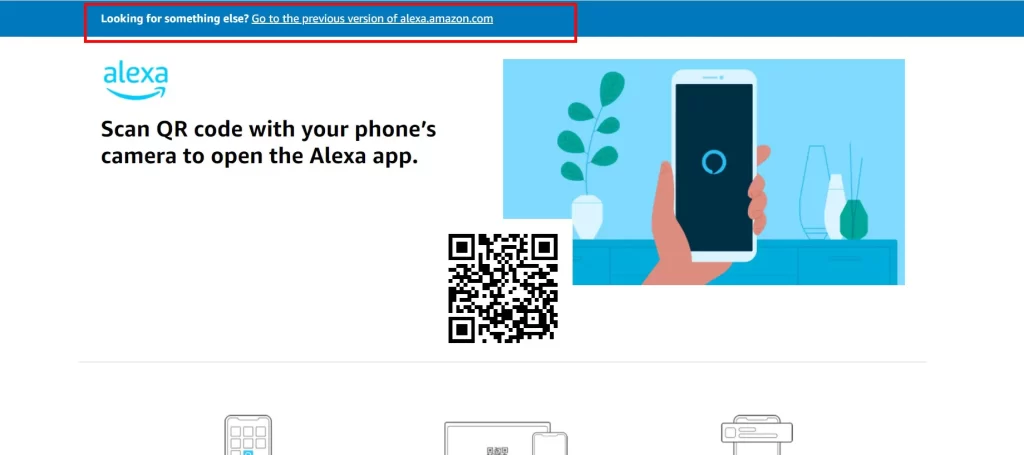
- Kirjaudu sisään Amazon-tilillesi tai luo uusi tili, jos sinulla ei ole tiliä.
- Siirry sen jälkeen kohtaan Asetukset. Tarkista ikkunan vasemmasta sivupalkista, jos et löydä tätä vaihtoehtoa. Jos sitä ei näy, laajenna selainikkunaa tai pienennä sivua, jotta se tulee näkyviin.
- Valitse Uuden laitteen määrittäminen.
- Valitse Alexa-laite, jonka haluat yhdistää Wi-Fi-verkkoon. Selaa alaspäin nähdäksesi lisää vaihtoehtoja.
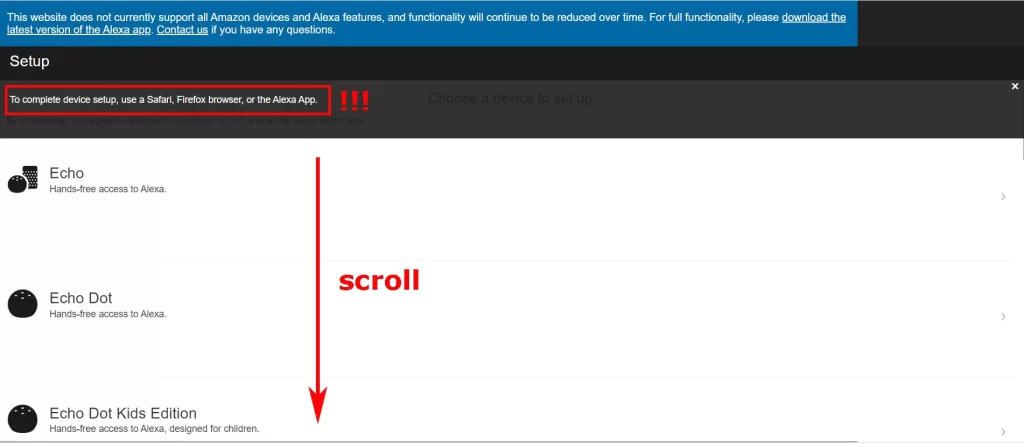
- Napsauta Jatka.
- Käynnistä sitten Alexa-laitteesi. Varmista, että se on kytketty verkkovirtaan ja että siinä on virta.
- Odota, että Alexan rengasvalo muuttuu oranssiksi, ja napsauta Jatka. Jos laitteesi valorengas ei muutu oranssiksi, jatka valitsemalla vaihtoehto ”Don’t see the orange light ring?”. Tämä kysyy ohjeita siitä, mitä painiketta laitteessa on painettava.
- Siirry seuraavaksi älypuhelimen, tabletin tai tietokoneen Wi-Fi-asetuksiin. Älä sulje selainikkunaa.
- Etsi Wi-Fi-verkko nimeltä Amazon-XXX, jossa ”XXX” on Alexa-laitteellesi ominainen numero- ja kirjainsarja. Liity tähän verkkoon.
- Kun yhteys Wi-Fi-verkkoon on muodostettu onnistuneesti, näyttöön tulee vahvistusikkuna, jossa ilmoitetaan, että tietokone on nyt yhteydessä Alexa-laitteeseen.
- Valitse nyt Wi-Fi-verkko, johon haluat yhdistää Alexan.
- Kirjoita lopuksi Wi-Fi-salasana ja napsauta Yhdistä.
Ole kärsivällinen ja anna Alexa-laitteen muodostaa yhteys uuteen Wi-Fi-verkkoon. Kun yhteys on muodostettu, voit tarkistaa sen toimivuuden esittämällä Alexalle kysymyksen. Voit esimerkiksi kysyä: ”Alexa, millainen sää on huomenna?”. Jos Alexa ei vastaa sinulle, reitittimessä tai verkossa voi olla ongelma.
Joitakin vinkkejä, jotka kannattaa pitää mielessä:
- Varmista, että Wi-Fi-verkko toimii oikein ja että siinä on vahva signaali.
- Pidä Alexa-laite lähellä Wi-Fi-reititintäsi asennuksen aikana.
- Jos yhteyden muodostamisessa on ongelmia, yritä käynnistää Alexa-laite ja Wi-Fi-reititin uudelleen.
Alexan yhdistäminen Wi-Fi-yhteyteen ilman sovellusta voi tuntua pelottavalta, mutta se on itse asiassa melko yksinkertaista. On syytä huomata, että vaikka sinulla olisikin Alexa-sovellus, saatat silti kohdata ongelmia laitteen yhdistämisessä Wi-Fi-yhteyteen. Yllä kuvattujen vaiheiden noudattaminen voi olla hyödyllinen kiertotie näissä tapauksissa.
Kun olet onnistuneesti yhdistänyt Alexa-laitteen Wi-Fi-yhteyteen, voit alkaa käyttää sitä musiikin toistamiseen, muistutusten asettamiseen, älykkäiden kodin laitteiden ohjaamiseen ja paljon muuhun. Sano vain ”Hei, Alexa” ja sen jälkeen käskysi, ja laite toimii.
Onko minun käytettävä Alexaa sovelluksen kanssa?
Ei, sinun ei tarvitse käyttää Alexaa sovelluksen kanssa. Vaikka Alexa-sovellus voi auttaa laitteen määrittämisessä ja hallinnassa, sitä ei tarvita itse Alexan käyttämiseen.
Alexa-sovelluksen käyttäminen voi kuitenkin parantaa Alexa-kokemusta. Sovelluksen avulla voit mukauttaa laitteen asetuksia, luoda rutiineja ja käyttää lisäominaisuuksia, kuten Drop In ja Announcements.
Vaikka sovellus ei ole välttämätön Alexan käyttämiseksi, se voi olla hyödyllinen työkalu, jonka avulla saat laitteesta kaiken irti. Viime kädessä on sinusta itsestäsi kiinni, haluatko käyttää sovellusta vai et.